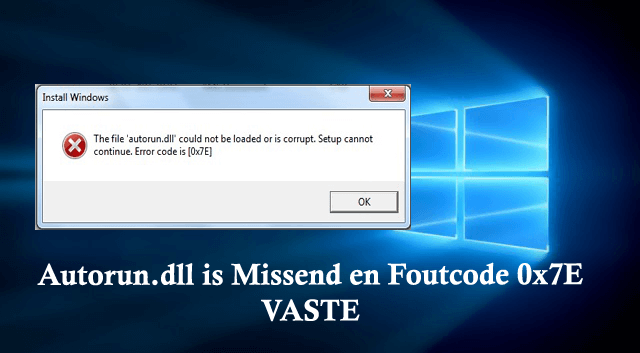
In het Windows-systeem zijn alle DLL-bestanden belangrijk, in het geval dat een van hen misplaatst of verwijderd wordt van hun specifieke locatie, ontvangt u verschillende soorten foutmeldingen.
Het AutoRun.dll-bestand bevat veel belangrijke informatie over “hoe de toepassing of een Windows-service moet worden uitgevoerd”.
Zodra dit systeembestand misplaatst of verwijderd raakt, worden alle gerelateerde of gekoppelde apps / services getroffen. In een dergelijke situatie kan een gebruiker problemen ondervinden tijdens het uitvoeren van het programma of het op de juiste manier gebruiken van de computer.
De Autorun.dll-fouten worden gewoonlijk door gebruikers van Windows 10 geconfronteerd. Veel gebruikers hebben gemeld dat ze “Autorun.dll niet gevonden.” En “Het bestand autorun.dll ontbreekt” krijgen tijdens het installeren, bijwerken of starten van het specifieke programma of toepassingen.
Dus in dit artikel ga ik de AutoRun.dll-fouten weergeven met volledige correcties.
Gemeenschappelijk Autorun.dll fouten die door de gebruikers:
- “Autorun.dll niet gevonden.”
- “Het bestand autorun.dll ontbreekt.”
- “Kan autorun.dll niet registreren.”
- “Kan C: \ Windows \ System32 \\ autorun.dll niet vinden.”
- “Autorun.dll Toegangsfout.”
- “Kan Windows 8 Pro niet starten. Een vereist onderdeel ontbreekt: autorun.dll. Installeer Windows 8 Pro opnieuw. “
- “Het bestand autorun.dll kan niet worden geladen of is beschadigd. setup kan niet doorgaan foutcode is 0x7e ”
- “Deze toepassing kan niet worden gestart omdat autorun.dll niet is gevonden. Herinstalleren van de applicatie kan dit probleem oplossen.”
Waarom krijg ik Autorun.dll Fout Code 0x7e Windows 10-fout
- Vanwege beschadigde of ongeldige registersleutel van AutoRun.dll-bestand.
- Computervirus of malware heeft schadelijke code of een gewijzigd AutoRun.dll-bestand geïnjecteerd.
- Het originele AutoRun.dll-bestand is door een andere toepassing verwijderd.
- De benodigde versie van het AutoRun.dll-bestand wordt overschreven door een andere toepassing.
- Vanwege beschadigde hardware, zoals een slechte harde schijf.
Dit zijn dus de meest voorkomende oorzaken van de corruptie van de autorun.dll 0x7e-fout, bekijk nu de volledige oplossingen om de Autorun.dll-fout niet te vinden of ontbreekt.
Hoe Autorun.dll fouten in Windows te repareren
Opmerking: Als u uw systeem niet in de normale stemming kunt bedienen, start u Windows op in de veilige modus om een van de volgende stappen te voltooien.
Oplossing 1: herstel het vanuit de Prullenbak
Het kan gebeuren dat de autorun.dll-bestandfout onbedoeld wordt verwijderd, en hierdoor krijgt u het bestand autorun.dll kan niet worden geladen of andere gerelateerde fouten. Probeer het dus uit de Prullenbak te herstellen.
Volg hiervoor de stappen
- Open Prullenbak.
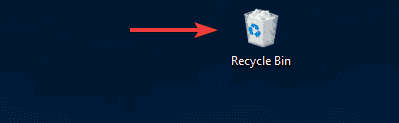
- Nu in de zoekbalk> typ autorun.dll> Enter.
- Als u het bestand hebt gevonden, klikt u er met de rechtermuisknop op en kiest u Herstellen.
Oplossing 2: download de Autorun.dLL-bestanden handmatig
U kunt het ontbrekende of niet gevonden Autorun.dll-bestand ook handmatig downloaden van de officiële Microsoft-websites. Dus, hier wordt voorgesteld om het DLL-bestand te downloaden en te controleren of de autorun.dll-foutcode 0x7e is opgelost of niet
Volg de instructie zorgvuldig op:
- Download dat autorun.dll-bestand door te zoeken in Google of zoek op de officiële website van Microsoft
- Na het downloaden> plaats het gedownloade bestand in “C: \ Windows \ System32“
- En ten slotte, start uw systeem opnieuw op
Oplossing 3: Fix Autorun.dll Ongeldige registervermeldingen
In veel gevallen treedt de DLL-fout op vanwege problemen met het Windows-register. Daarom wordt het ten zeerste aanbevolen corrupte registervermeldingen te repareren.
Het handmatig herstellen van de registervermelding kan zeer riskant zijn, een enkele fout kan het hele systeem beschadigen, dus het is beter om gebruik te maken van professioneel aanbevolen automatisch Register Reparatie werktuig
Dit scant je pc volledig en repareert de beschadigde registervermelding en de DLL-fout.
Krijgen Register Reparatie werktuig om corrupte en beschadigde registersleutels te repareren
Hoop, het repareren van de registersleutels werkt voor u om autorun.dll foutcode 0x7e fouten te repareren. Maar als dit niet het geval is, probeert u het systeemherstel uit te voeren.
Oplossing 4: voer een systeemherstel uit
Door het systeemherstel uit te voeren, kunnen de gebruikers teruggaan naar de vorige Windows-status waarin uw Windows-systeem correct werkt.
Volg hiervoor de stappen:
- Typ Herstel in het zoekvak> druk op Enter.
- Klik vervolgens op Systeemherstel openen> en volg de instructies op het scherm
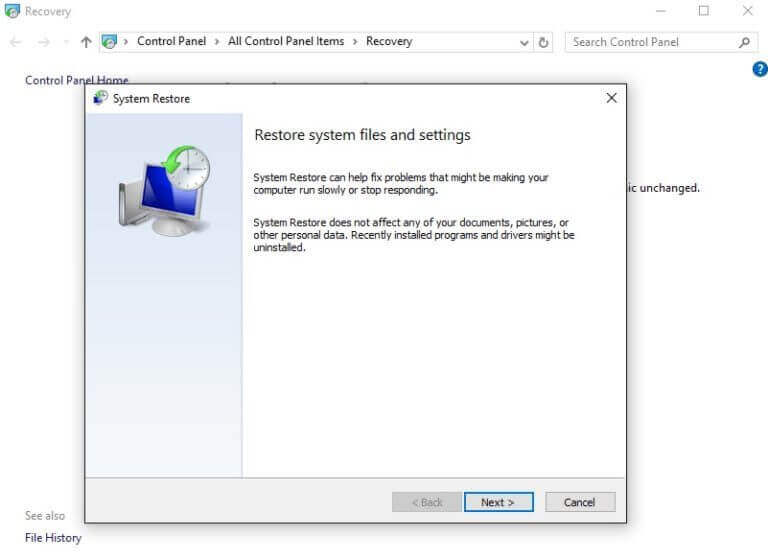
- Selecteer nu een herstelpunt (eerder waar er geen fout is)
Er wordt geschat dat de foutcode 0x7E en autorun.dll ontbreekt, is opgelost na het volgen van de gegeven fixes, maar als de fout zich blijft voordoen, volg dan meer fixes in het artikel – DLL-fouten oplossen
Automatische oplossing: DLL Reparatie gereedschap
Als u Autorun.dll en foutcode 0x7E niet kunt herstellen na het volgen van de gegeven handmatige fixes, wordt hier voorgesteld om uw systeem te scannen met de professioneel aanbevolen DLL Reparatie Gereedschap. Vaak werken de handmatige oplossingen niet voor u om autorun.dll foutcode 0x7e Windows 10 te repareren.
Dit is een geavanceerd reparatieprogramma dat niet alleen DLL-fouten oplost, maar ook in staat is om andere Windows-gerelateerde problemen zoals EXE-fouten op te lossen, u te beschermen tegen bestandsverlies, hardwarefouten en ook uw pc te optimaliseren voor maximale prestaties
Krijgen DLL Reparatie gereedschap om DLL-fouten eenvoudig op te lossen.
Conclusie:
Dus dit gaat allemaal over het bestand autorun.dll ontbreekt en foutcode 0x7e in Windows 10. Volg de gegeven oplossingen een voor een en controleer welke voor u werkt.
Volg de gegeven oplossingen zorgvuldig om verdere problemen te voorkomen of probeer anders het automatische DLL-reparatietool om DLL-problemen en fouten op te lossen.
Desondanks kunt u ons in het onderstaande commentaargedeelte schrijven als u opmerkingen of vragen hebt.
Hardeep has always been a Windows lover ever since she got her hands on her first Windows XP PC. She has always been enthusiastic about technological stuff, especially Artificial Intelligence (AI) computing. Before joining PC Error Fix, she worked as a freelancer and worked on numerous technical projects.